Microsoft Teams là gì? Những mẹo và thủ thuật sử dụng Microsoft Teams hay nhất
Microsoft Teams là gì? Những mẹo và thủ thuật sử dụng Microsoft Teams như phím tắt, sử dụng SharePoin, tạo phụ đề, gọi video Chrome và tính năng hay nhất.
 |
| Microsoft Teams là gì? Những mẹo và thủ thuật sử dụng Microsoft Teams hay nhất |
Mục tiêu của các nhà phát triển Office 365 không chỉ là tạo ra các ứng dụng năng suất tốt hơn mà còn muốn cho phép trải nghiệm hợp tác nhiều hơn giữa những người dùng.
Để đạt được mục tiêu này, họ đã phát triển một ứng dụng mới cho bộ sản phẩm của mình có tên Microsoft Teams. Động lực đằng sau các Đội là để mọi người cùng làm việc theo cách hiệu quả nhất có thể.
Tổng quan về Microsoft Teams
Với Microsoft Teams, người dùng có một trung tâm kỹ thuật số cho tất cả các ứng dụng tại nơi làm việc quan trọng nhất của họ. Dịch vụ đi kèm với Office 365 và yếu tố trò chuyện mới cho phép cộng tác dễ dàng cho các dự án nhóm.
Microsoft Teams được tạo ra như một đối thủ cạnh tranh với dịch vụ Slack rất nổi tiếng. Với các Nhóm, nhắn tin theo thời gian thực với tích hợp ứng dụng làm cho dịch vụ phải có trên mọi thiết bị tương thích. Không giống như Slack, Nhóm sử dụng các cuộc hội thoại theo chuỗi để tránh nhầm lẫn khi tìm kiếm qua quá nhiều tin nhắn trên màn hình của bạn.
Miễn là bạn là thuê bao Office 365 cấp doanh nghiệp, ứng dụng này hoàn toàn miễn phí. Điều rất quan trọng để có đăng ký Office 365 cấp doanh nghiệp. Mặt khác, các Đội không có sẵn trên các đăng ký đơn.
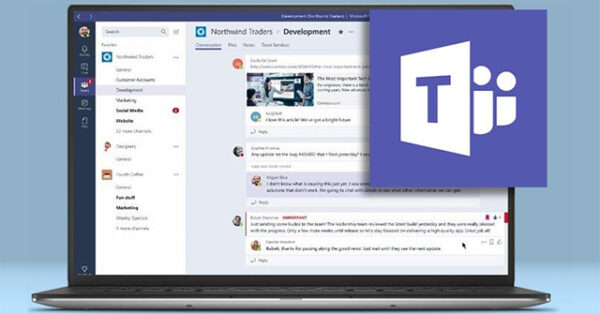
Mẹo và thủ thuật của các nhóm Microsoft cơ bản nhất
Chuyển đổi giữa trò chuyện riêng tư và trò chuyện nhóm. Bạn đang kiểm soát những người nhìn thấy tin nhắn của bạn. Viết cho toàn bộ nhóm hoặc gửi một tin nhắn cá nhân từ ứng dụng. Bạn có thể lên lịch và tạo bao nhiêu phiên trò chuyện nhóm tùy thích.
Tất cả lịch sử trò chuyện được lưu để giúp bạn quay lại và xem lại các tin nhắn trước đó. Điều này hữu ích nếu bạn cần tìm một URL, hình ảnh hoặc tệp đính kèm được chia sẻ. Với việc nhắn tin diễn ra trên đám mây, bạn không bao giờ phải lo lắng về bất kỳ thông tin nào được trao đổi trong chương trình bị mất.
Cấp quyền truy cập vào tất cả các công cụ mà nhóm của bạn cần để thành công. Microsoft Teams không chỉ là một phòng chat. Microsoft đã cho phép tất cả các ứng dụng phổ biến nhất của họ được chia sẻ trong các Nhóm. Nhóm của bạn sẽ có thể trao đổi thông tin qua OneNote, SharePoint và Skype for Business.
Microsoft Teams có giao diện khá đơn giản để tìm ra, nhưng Microsoft cung cấp nhiều công cụ để giúp điều hướng giao diện. Trong Microsoft Teams có là một tính năng trợ giúp mới được gọi là bot.

Những bot này sẵn sàng trả lời bất kỳ câu hỏi nào bạn đặt ra cho chúng. Chẳng hạn, một Whobot, người sẽ giúp bạn tìm các thành viên trong nhóm dựa trên bộ kỹ năng của họ hoặc các bài tập công việc trước đó. Bots dự kiến sẽ xuất hiện từ các công ty hàng đầu như Trello và SAP. Những bot này sẽ giúp bạn tổ chức tốt hơn các dự án hiện tại và tương lai của bạn.
Tích hợp lịch là một tính năng khác bạn nên sử dụng trong Microsoft Teams. Tất cả các thành viên trong nhóm có thể lên lịch các cuộc họp trong ứng dụng bao gồm cả việc bổ sung các sự kiện định kỳ. Ngoài ra còn có một tùy chọn lịch miễn phí và bận rộn để cho người khác biết tính khả dụng hiện tại và tương lai của bạn.
Mặc dù trò chuyện là một hình thức giao tiếp nhanh chóng và dễ dàng giữa các nhóm, bạn cũng có thể chọn phát trực tiếp trong thời gian thực. Với Skype for Business, bạn có thể bắt đầu phiên trò chuyện video trực tiếp với độ phân giải cao với âm thanh cao cấp.
Mang theo Microsoft Teams mọi lúc mọi nơi. Ứng dụng hoạt động trên tất cả các máy tính chạy Windows 10, nhưng cũng có thể chạy trên thiết bị iOS. Điện thoại và máy tính bảng Android và Windows cũng có thể chạy Microsoft Teams. Khả năng truy cập rất quan trọng đối với các nhà phát triển của Microsoft và đây là lý do tại sao các tùy chọn chỉ bao gồm điều hướng bàn phím, độ phân giải tương phản cao hơn và hỗ trợ cho trình đọc màn hình.
Tính năng quan trọng nhất là mức độ bảo mật cao được cung cấp với khung Microsoft Teams. Các nhóm tuân thủ tất cả các tiêu chuẩn và thông lệ bảo mật toàn cầu để giữ bí mật dữ liệu của bạn trong đám mây.
8 mẹo và thủ thuật sử dụng Microsoft Teams chuyên nghiệp nhất
1. Tiêu đề trao đổi trò chuyện của bạn
Các kênh thường chứa nhiều cuộc hội thoại. Để giúp một cuộc trò chuyện cụ thể nổi bật và khiến nó dễ tìm kiếm hơn, hãy đặt tiêu đề cho nó.
Ví dụ: nếu bạn đang trò chuyện với ai đó về tiếp thị về một chiến dịch truyền thông xã hội mới, hãy gọi trò chuyện đẩy Facebook trên Facebook với tiếp thị, trực tiếp và những từ khóa đó sẽ bật lên khi bạn thực hiện tìm kiếm sau này.
Để đặt tên cho một cuộc trò chuyện, chỉ cần nhấp vào bút chì trên đầu bên cạnh tên thành viên và nhập tiêu đề bạn muốn.
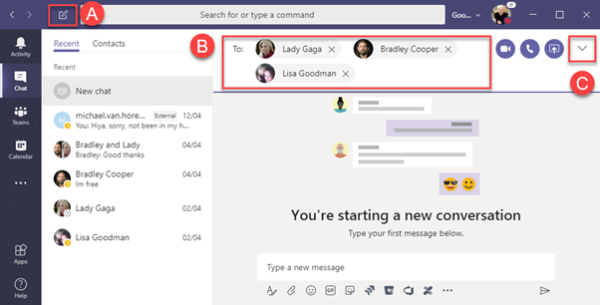
2. Sử dụng SharePoint để lưu trữ và chia sẻ tệp
Nhiều doanh nghiệp dựa vào SharePoint làm nền tảng lưu trữ và cộng tác tệp an toàn. Tin tốt là nó được tích hợp cao vào Microsoft Teams.
Trong mọi kênh, bạn có thể bấm vào tab Tệp để chia sẻ tệp với các thành viên trong nhóm qua SharePoint hoặc truy cập các tệp SharePoint đã được chia sẻ với kênh.
Các thành viên trong nhóm có thể cộng tác trên các tệp được chia sẻ với kênh bằng Office Online hoặc ứng dụng Office trên máy tính để bàn.
3. Bạn có thể chuyển tiếp email vào một kênh
Mặc dù một số công ty khởi nghiệp nhỏ bỏ qua email và chỉ sử dụng trò chuyện, Microsoft nhận thức rõ phần lớn chúng ta trong thế giới doanh nghiệp phụ thuộc vào email như thế nào. May mắn thay, bạn có thể chuyển tiếp bất kỳ thông báo email nào đến một kênh từ Outlook.
Chỉ cần nhấp vào dấu chấm lửng bên cạnh bất kỳ tên kênh nào và chọn tên Nhận địa chỉ email. Điều đó tạo ra một địa chỉ email cho kênh. Sao chép nó và bạn có thể sử dụng địa chỉ đó để chuyển tiếp các tài liệu, tin nhắn Word hoặc bất kỳ thứ gì bạn muốn thêm vào kênh. Đó là một cách giải quyết tiện lợi.
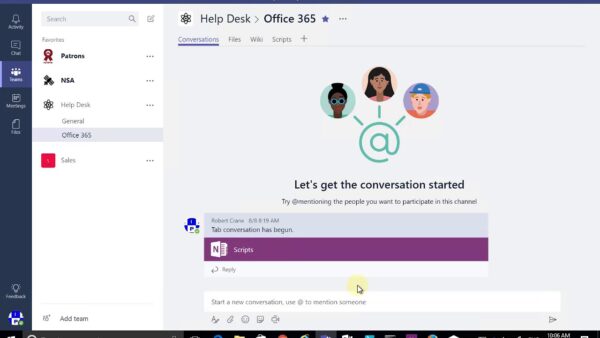
4. Sử dụng các ứng dụng di động để nhắn tin khi đang di chuyển
Nó có thể không rõ ràng đối với nhiều người dùng Microsoft Teams, nhưng có các ứng dụng di động cho Android, iOS và Windows Mobile.
Các ứng dụng giữ cho mọi thứ đơn giản, nhấn mạnh các cuộc trò chuyện nhóm và các kênh mà không có nhiều lớp và tính năng bổ sung.
Các nhóm cũng chạy như một ứng dụng web hoặc máy khách để bàn cho Windows hoặc Mac – có nghĩa là bạn có rất nhiều tùy chọn.
5. Tích hợp với Microsoft Planner để quản lý tác vụ đơn giản
Bạn có thể sử dụng các ứng dụng của Microsoft như Planner bên trong Microsoft Teams.
Planner, một công cụ quản lý tác vụ cho các nhóm nhỏ, không thực sự mạnh mẽ, nhưng đó là một cách tốt để theo dõi các nhiệm vụ và sau đó tham chiếu chúng trong Microsoft Teams mà không có quá nhiều phiền phức – cộng với bạn sẽ không cần người quản lý tác vụ của bên thứ ba.
Bạn cũng có thể cài đặt ứng dụng Planner vào ứng dụng Planner cho bất kỳ kênh nào để dễ truy cập hơn chỉ bằng một cú nhấp chuột. Nếu bạn làm như vậy, Planner hiển thị dưới dạng một tab ở đầu kênh. Nhấp vào dấu cộng để thêm một nhiệm vụ.
6. Mời người khác vào gấp
Microsoft Teams giúp bạn không bị giới hạn trong việc trò chuyện với mọi người trong nhóm của riêng bạn; bạn có thể cung cấp quyền truy cập của khách cho bất kỳ ai trong công ty của bạn bằng tài khoản Outlook để bạn có thể trò chuyện, chia sẻ tài liệu và hơn thế nữa.
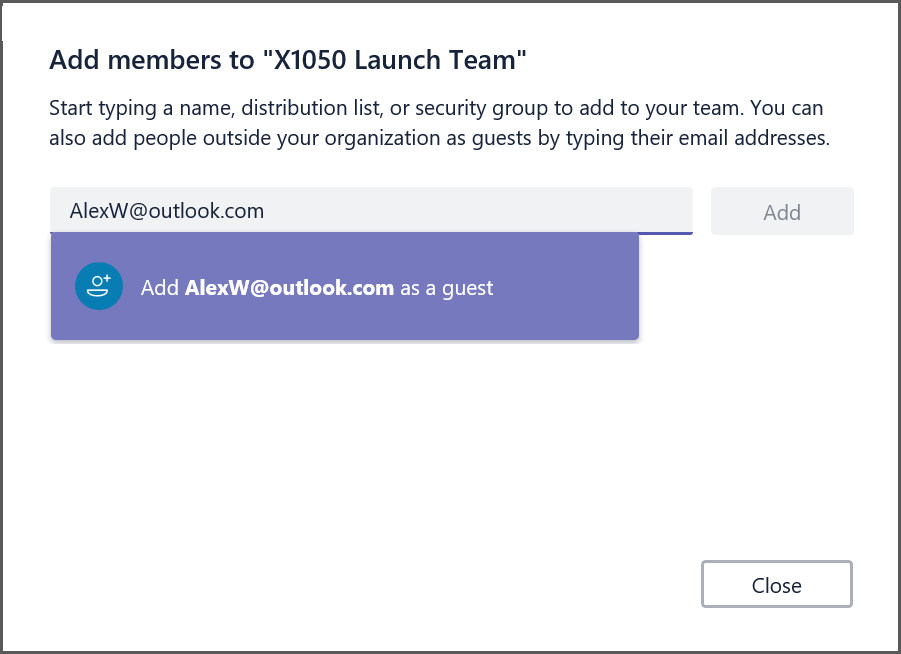
7. Tạo ảnh GIF của riêng bạn
Tạo GIF hoạt hình vào các cuộc trò chuyện có thể là động lực cho nhóm của bạn, đặc biệt là đối với những người lao động trẻ tuổi. Một con mèo ngả lưng để thư giãn hoặc ai đó lật mũ như một lời cảm ơn bạn có thể nổi bật và gửi đúng thông điệp.
Bạn có thể chọn từ các GIF hoạt hình có trong Microsoft Teams hoặc sử dụng ứng dụng Giphy để tạo riêng cho bạn, thêm một lớp cá nhân hóa thêm vào trò chuyện nhóm. Lưu ý rằng mặc dù Giphy được tích hợp vào Microsoft Teams, quản trị viên Microsoft Teams cần kích hoạt nó.
8. Sử dụng phím tắt
Bạn có biết bạn chỉ cần nhấn phím R trên bàn phím để trả lời một chuỗi trong ứng dụng Microsoft Teams không? Hoặc nhấn Alt-A trong Windows (Tùy chọn-A trên máy Mac) để nhanh chóng đính kèm tệp vào tin nhắn?
Xem tất cả các phím tắt có sẵn trong Microsoft Teams bằng cách nhấn Ctrl + E để đi đến trường Tìm kiếm, nhập / phím, rồi nhấn Enter trong Windows.
Hoặc nhấn Command + E để di chuyển tiêu điểm đến trường tìm kiếm ở đầu màn hình, nhập / phím và nhấn Return trên máy Mac.
Các tính năng mới của Microsoft Teams
Hỗ trợ Linux
Các nhóm thực sự là khách hàng đầu tiên trong toàn bộ bộ M365 đã được phát hành trên Linux.
Mặc dù người dùng Linux trước đây có thể sử dụng Nhóm dựa trên web, nhưng giờ đây họ có thể cài đặt ứng dụng khách cung cấp cho họ tất cả các tính năng cốt lõi, phong phú mà các máy khách Microsoft Teams khác cung cấp.
Phụ đề
Microsoft đã giới thiệu Live Captions trong Bản xem trước công khai. Tính năng này chắc chắn sẽ có ích cho những người khiếm thính hoặc có trình độ ngôn ngữ.
Hoặc ngay cả đối với những người trong chúng ta có hàng xóm (hoặc môi trường) ồn ào, tính năng này sẽ được hoan nghênh để giúp theo dõi cùng với nội dung được nói trong cuộc họp.

Thêm người tham gia bổ sung trong cuộc trò chuyện
Giống như thêm người tham gia vào các cuộc trò chuyện riêng lẻ, giờ đây bạn có thể thêm người tham gia vào cuộc trò chuyện và chọn lọc về nội dung trò chuyện nào họ có thể xem.
Vai trò hội nghị
Người tổ chức cuộc họp hiện có thể chọn giữa 3 vai trò (Người tổ chức, Người thuyết trình và Người tham dự) cho người tham gia. Biểu đồ bên dưới xác định vai trò nào mang theo khả năng nào khi sử dụng vai trò trong các cuộc họp Nhóm của Microsoft.
Gọi video Chrome
Cuộc gọi video trong trình duyệt Google Chrome hiện có sẵn. Sử dụng Chrome, giờ đây người dùng có thể bắt đầu và chấp nhận các cuộc gọi video với người dùng Teams khác.

Bao gồm kênh bán hàng năm của O365 ProPlus
Bắt đầu từ tháng 1 năm 2020, Microsoft sẽ đưa khách hàng của Microsoft Teams vào Kênh bán hàng O365 ProPlus. Điều này giúp giảm bớt việc triển khai và áp dụng ứng dụng khách Nhóm cho tổ chức của bạn nếu bạn chưa triển khai nó trên toàn cầu.
Chính sách di động mới
Nếu bạn gặp vấn đề với việc sử dụng Nhóm trên thiết bị di động và sử dụng dữ liệu di động để thực hiện cuộc gọi âm thanh và / hoặc video, giờ đây bạn có thể tận dụng chính sách di động mới yêu cầu họ phải có Wi-Fi để thực hiện vì thế.
Chính sách video IP đến
Các chính sách cuộc họp đã được cập nhật để cho phép kiểm soát nhiều hơn đối với việc quản lý video trong Nhóm Microsoft. Mặc dù trước đây, bạn chỉ có thể hạn chế video gửi đi, nhưng bây giờ bạn kiểm soát cả video đi và video đến khi cần. Điều này có thể giúp đỡ khi cố gắng quản lý băng thông ở một số vị trí nhất định.
Tích hợp mới giữa Microsoft Teams và Microsoft Outlook
Việc tích hợp sẽ trao quyền cho người dùng Nhóm chia sẻ hoặc di chuyển bất kỳ email nào vào một kênh trò chuyện hoàn toàn mới. Nút chia sẻ mới cho các nhóm Nhóm nút đơn giản sẽ chuyển email vào Nhóm Microsoft để chia sẻ hoặc lưu.

Điều này sẽ cho phép nhân viên có một cuộc trò chuyện riêng tư liên quan đến một email cụ thể hoặc đơn giản là làm cho trải nghiệm giữa hai hệ thống dễ dàng hơn một chút. Tính năng này sẽ không cho phép trả lời email có thể được thực hiện bằng Slack, nhưng sẽ đơn giản chuyển email tĩnh vào Nhóm Microsoft.
Cửa sổ Nhiệm vụ hoàn toàn mới
Cửa sổ Nhiệm vụ sẽ cho phép người dùng có một chế độ xem các nhiệm vụ được chỉ định trong Nhóm, Microsoft To Dos, Planner và Outlook sẽ hiển thị. Cửa sổ Nhiệm vụ sẽ được tùy chỉnh hoàn toàn để đặt tầm quan trọng trên bảng, biểu đồ, danh sách hoặc lịch trình quan trọng nhất đối với người dùng đó.
Cửa sổ bật ra
Microsoft cuối cùng đã phát hành khả năng bật ra một cuộc trò chuyện vào một cửa sổ riêng biệt.
Điều này sẽ cho phép công việc, trò chuyện, cuộc gọi, phiên từ xa ngồi cạnh nhau với các ứng dụng khác đang được sử dụng.
Kênh riêng
Tính năng này cho phép người dùng tạo các kênh mới trong Nhóm Microsoft đã tồn tại, nhưng có thể chọn chỉ cho phép truy cập vào các thành viên được chọn bởi người tạo kênh riêng.
Việc sử dụng tuyệt vời kênh riêng sẽ hạn chế sự cộng tác cho những người dùng có nhu cầu biết. Điều này sẽ cho phép tạo điều kiện giao tiếp giữa những người được chỉ định nhất định mà không tạo ra một nhóm hoàn toàn mới.
Biểu tượng khóa sẽ cho biết kênh có riêng tư hay không và các thành viên của kênh riêng sẽ chỉ có thể xem ai và tham gia vào các cuộc hội thoại trong kênh đó.
Advertisement
116 lượt xem | 0 Bình luận
Bài viết được đề xuất















